
 手机扫描下载
手机扫描下载
 桃心云手机app安卓版
69.32MB
其他软件
桃心云手机app安卓版
69.32MB
其他软件
 我在AI安卓版
69.42MB
其他软件
我在AI安卓版
69.42MB
其他软件
 闪玩官方版
46.66MB
其他软件
闪玩官方版
46.66MB
其他软件
 手游上号器app最新版
90.95MB
其他软件
手游上号器app最新版
90.95MB
其他软件
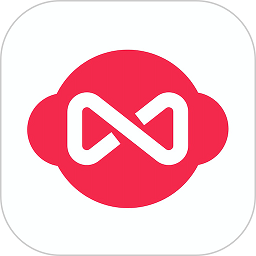 剪影手机版
94.87MB
其他软件
剪影手机版
94.87MB
其他软件
 4399手游盒子最新版
70.05MB
其他软件
4399手游盒子最新版
70.05MB
其他软件
想要将手机画面放大到电视上,享受更广阔的视野吗?Miracast投屏App能帮你实现这个愿望,只需简单几步,就能将手机内容无线传送到家中的大屏设备上,让你的娱乐、工作和学习体验升级,不管是追剧、玩游戏还是展示文档,它都能轻松应对,它摆脱了线缆束缚,让你的连接更加自由,这款软件就像是你的私人大屏顾问,让你在家中就能享受到电影院般的观影体验,或是在大屏幕上尽情游戏,感受更震撼的视觉效果,同时,它也是办公演示的好帮手,让讲解更加直观,感兴趣的朋友可以来96下载体验哦。
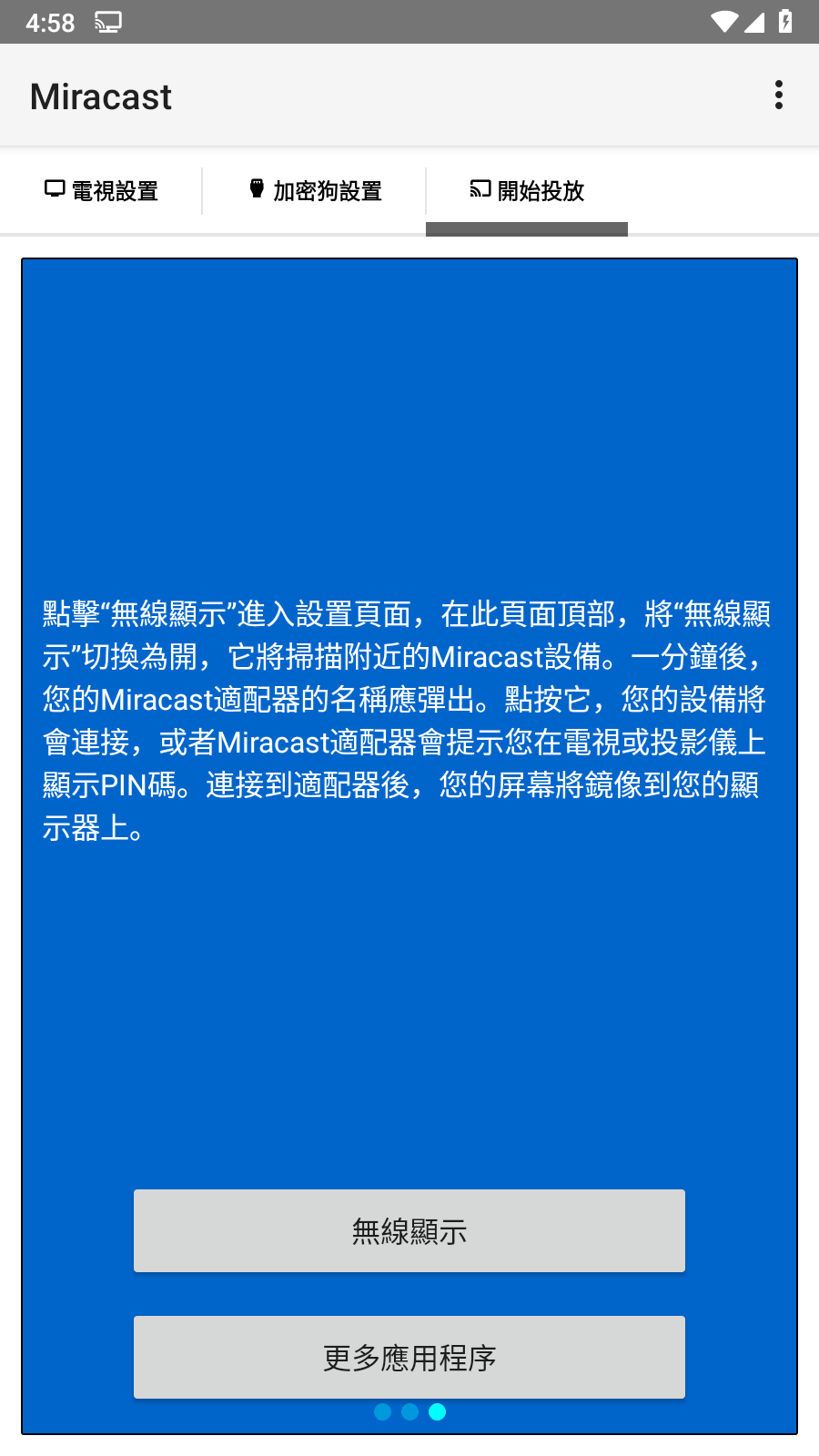
1、屏幕镜像
将手机屏幕实时同步到电视或电脑,低延迟,声音同步,实现大屏操作和观影体验。
2、媒体投屏
将手机中的照片、视频推送到大屏幕播放,方便与家人朋友分享精彩瞬间。
3、视频投屏
支持将主流视频网站的在线内容投放到电视上观看,告别小屏束缚,享受影院级视听盛宴。
4、热点投屏
无需依赖外部Wi-Fi网络,一键开启手机热点,快速建立设备连接,随时随地轻松投屏。
1、多屏互动
支持手机与智能电视、电脑等多种设备互联互通,实现跨平台的内容共享和无缝协作。
2、无线连接
无需数据线,通过Wi-Fi网络实现设备连接,摆脱线缆束缚,操作更自由。
3、一键操作
简化连接步骤,只需一键点击即可启动投屏,操作简单便捷,适合各年龄段用户。
4、场景丰富
不管是商务演示、家庭娱乐、游戏体验还是教育培训,都能发挥其强大的投屏功能。
1、投屏画质清晰流畅,即便是高分辨率视频也能完美呈现,视觉体验很棒。
2、连接速度很快,几乎没有延迟感,操作起来很顺畅,不用等待很久。
3、不仅能投屏手机内容,还能推送本地文件,非常方便实用,满足了多样化的需求。
4、在会议室用它来展示PPT或方案,效果非常好,同事们都觉得很直观,沟通效率也提高了。
1、首先在96下载站下载安装Miracast投屏软件。
2、确保您的手机和电视连接到同一个Wi-Fi网络,打开小米电视,进入“我的应用”,找到并开启“无线投屏”功能,选择“安卓/小米的Miracast无线连接”模式。
3、电视屏幕将显示等待连接的界面,打开手机,依次进入“设置”-“其他无线连接”-“无线显示(Miracast)”,开启此功能,手机会自动搜索可用的投屏设备。
4、在手机搜索到的设备列表中选择您的小米电视,点击连接。
5、连接成功后,手机屏幕上的内容将同步显示在电视上,此时,您就可以在大屏幕上观看手机上的视频、图片,玩游戏或进行其他操作了。
6、您可以使用软件自带的功能将照片或者手机内的视频投屏到电视或者使用第三方软件将视频资源进行投屏。
1、搜索不到电视设备怎么办?
答:请确保手机和电视连接到同一Wi-Fi网络,并且没有启用路由器的VLAN或子网功能。尝试重启路由器或电视设备,然后重新搜索。
2、投屏时没有声音是什么情况?
答:请检查手机和电视的音量设置,确保音量已开启且未静音。部分手机可能需要授权应用使用麦克风权限。
3、投屏延迟比较大怎么搞?
答:尽量保持手机和电视距离较近,避免网络信号干扰。目前软件还在优化中,延迟可能会有2-3秒。
4、为什么有些视频无法投屏?
答:由于版权保护,部分视频网站或App(如腾讯视频、优酷等会员内容)可能不允许录屏镜像。
5、提示本地网络权限是什么?怎么打开?
答:本地网络权限是App搜索和连接局域网内设备所必需的权限。可以在手机的“设置”-“应用权限”中找到相应App,然后开启“本地网络”权限。
6、总是断开连接怎么办?
答:请确保Wi-Fi信号稳定,尽量避免手机后台运行过多程序占用网络资源。另外,可以尝试将手机和电视重启后再连接。
作为一名经常需要用到手机投屏功能的用户,我对Miracast投屏的整体表现还是比较满意的,连接过程简单快捷,投屏画质清晰流畅,基本满足了我日常的投屏需求,特别是它的热点投屏功能,在没有Wi-Fi的情况下也能轻松使用,这一点非常实用。
软件截图
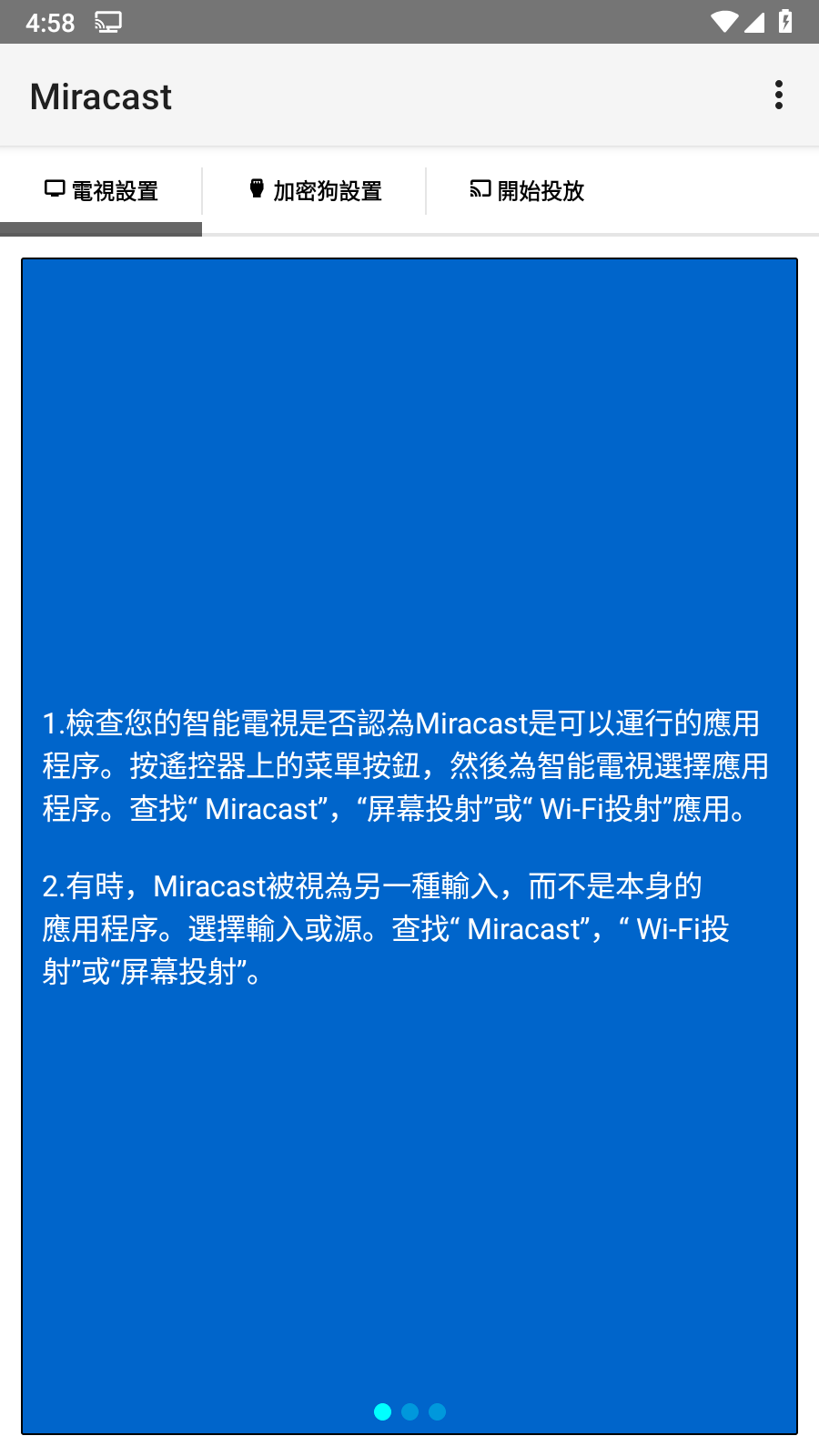
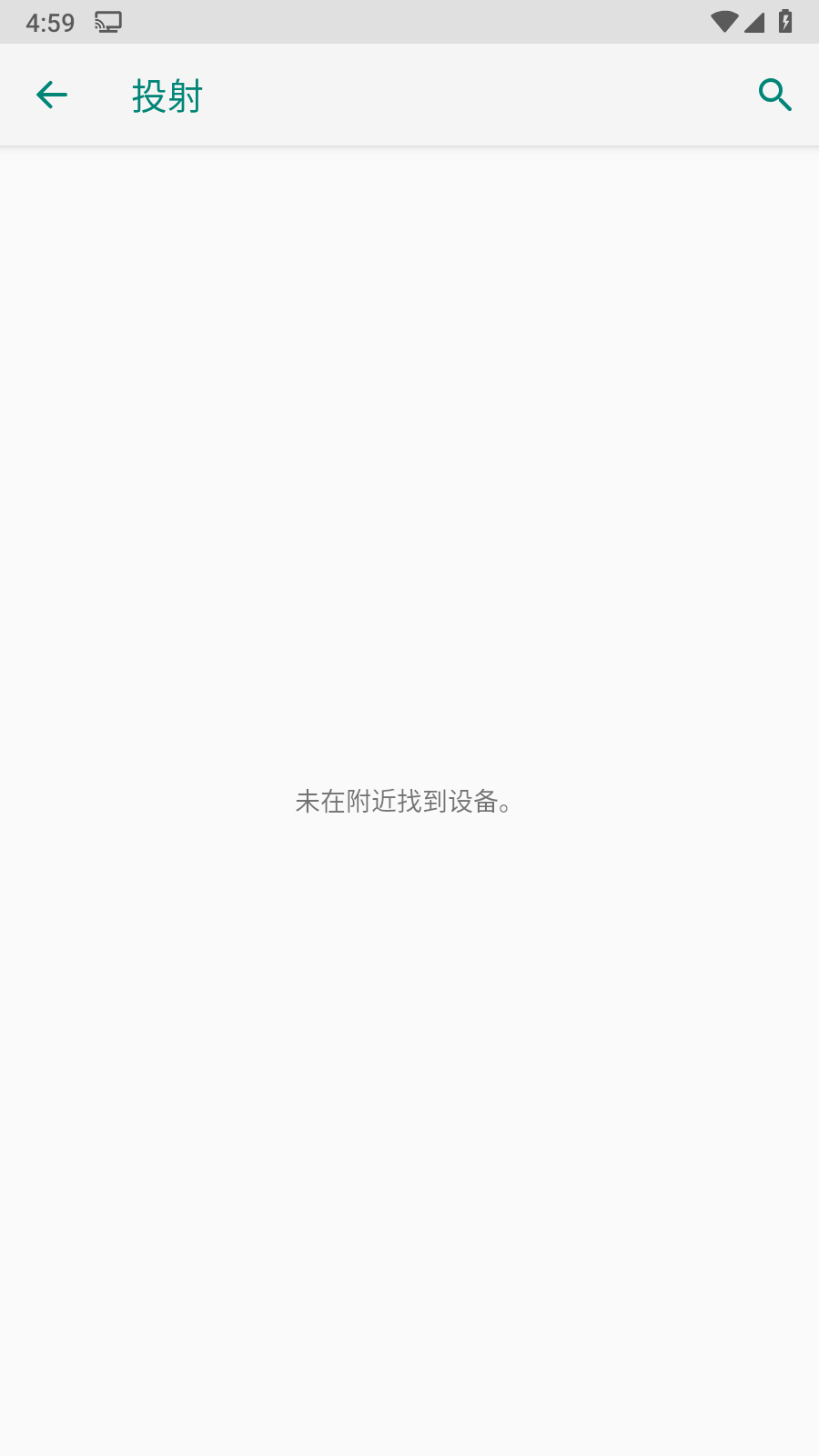
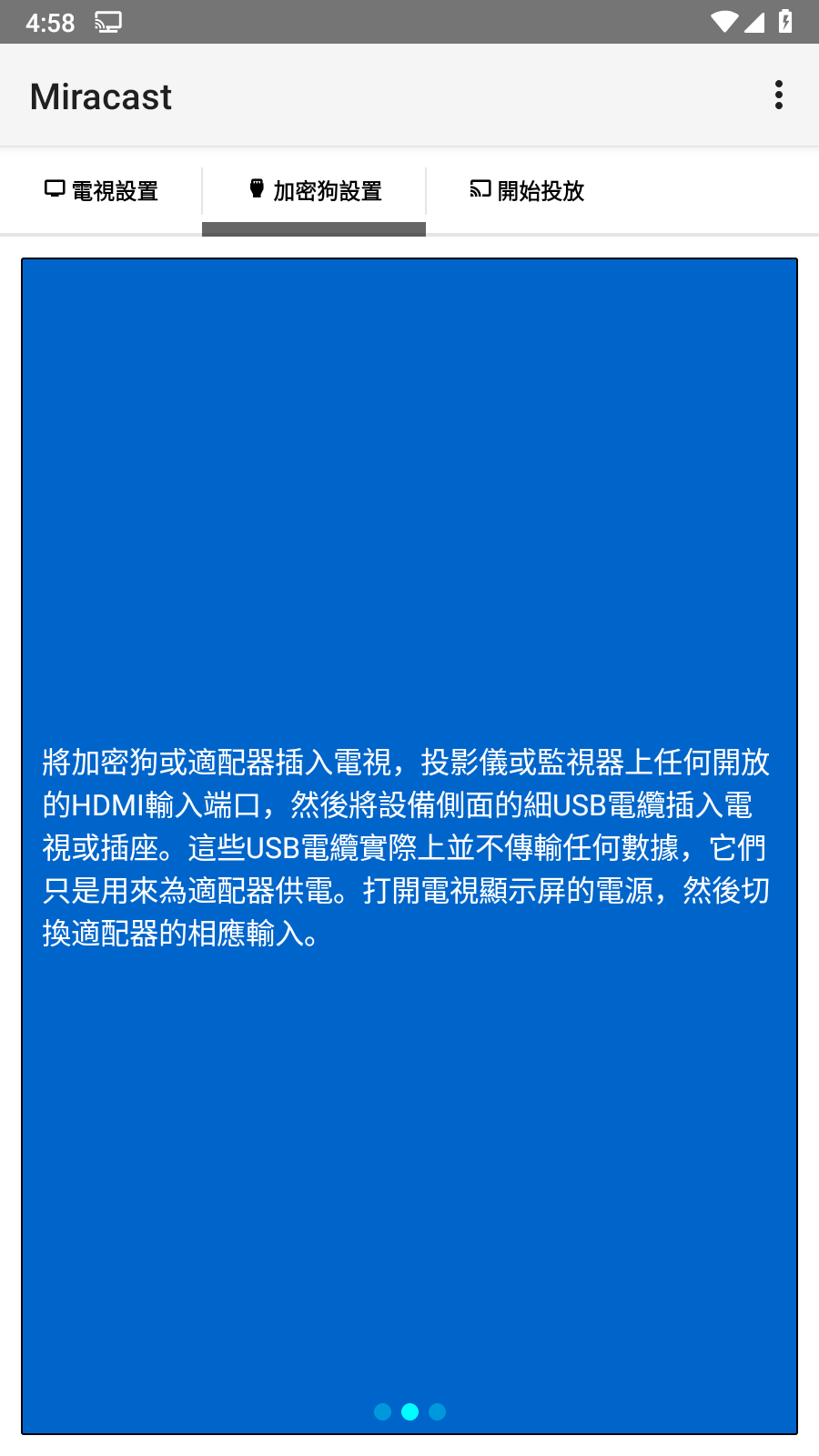
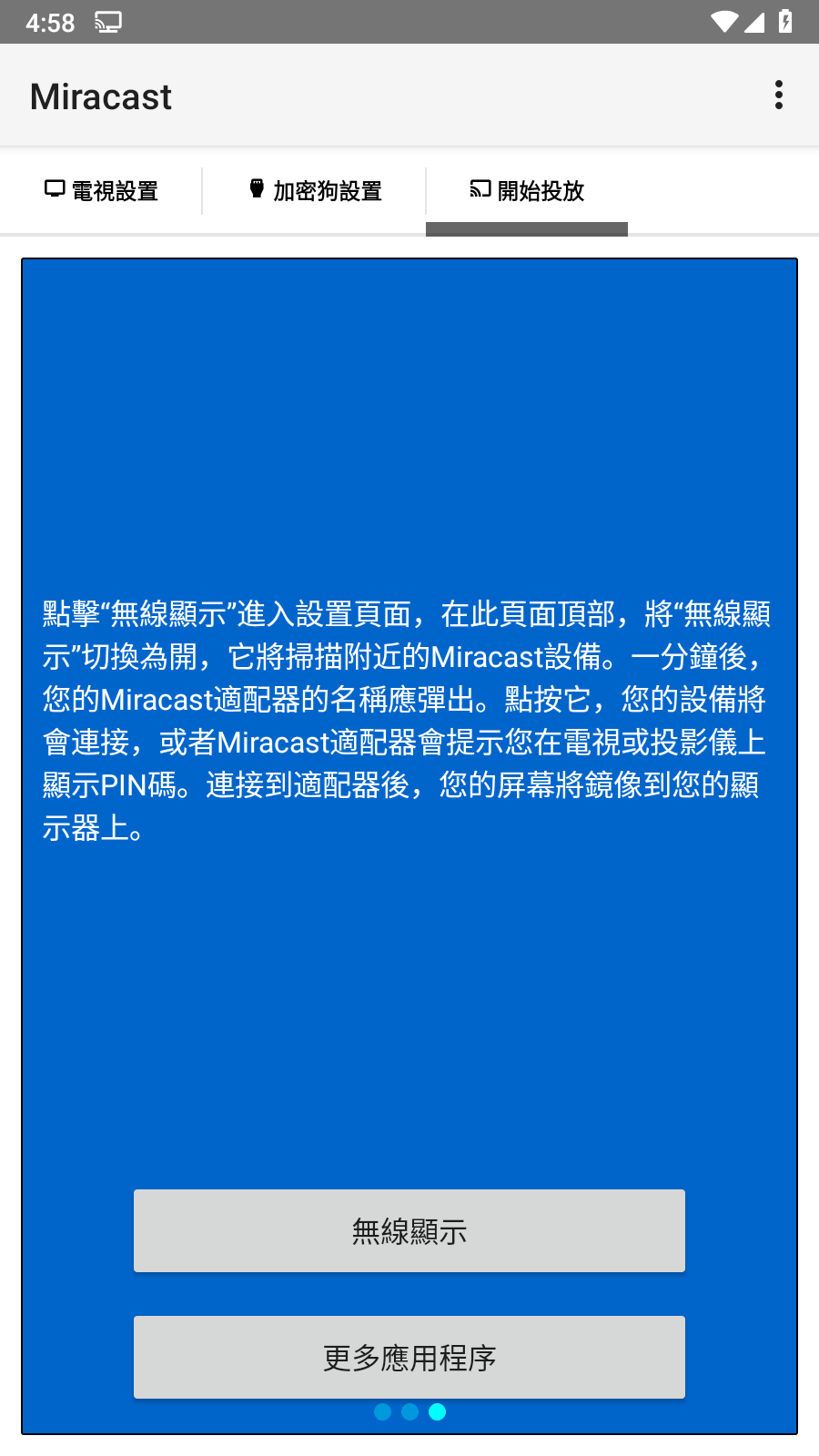
软件信息
网友评论 0人参与, 0条评论
 听雨游戏厅2官方正版
43.32MB
其他软件
听雨游戏厅2官方正版
43.32MB
其他软件
 ps1模拟器(epsxe)中文版
7.82MB
其他软件
ps1模拟器(epsxe)中文版
7.82MB
其他软件
 mtool翻译app安卓版
275.79MB
其他软件
mtool翻译app安卓版
275.79MB
其他软件
 我的星瑞助手安卓版
1.09MB
其他软件
我的星瑞助手安卓版
1.09MB
其他软件
 JM天堂官方版
87.36MB
其他软件
JM天堂官方版
87.36MB
其他软件
 Limbo Emulator Plus安卓中文版
33.49MB
其他软件
Limbo Emulator Plus安卓中文版
33.49MB
其他软件
96下载站温馨提示:适度游戏娱乐,沉迷游戏伤身,合理安排时间,享受健康生活
免责声明:本站基于个人兴趣爱好,无盈利性质,所有资源均来自互联网收集而来,仅为收集用途,版权归原创者所有,如果侵犯了您的权益,请发邮件通知我,我会在24小时内确认删除侵权内容并回复邮件,非常感谢。
欢迎您来到本站!